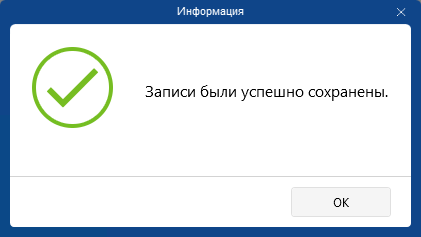Запись результатов мониторинга
Запись аудио- и видеопотоков с контролируемых рабочих станций выполняется системой в автоматическом режиме согласно расписанию профиля агента, установленного на компьютере пользователя (подробнее о настройке расписания см. Руководство системного администратора п. Аудио/видео мониторинг).
Помимо автоматической записи, функционал консоли позволяет записывать данные мониторинга вручную. Записи данных мониторинга хранятся на сервере системы. Вы можете сохранить записи на диск локального компьютера и воспроизвести в большинстве современных медиаплееров (в отдельных случаях может быть необходима установка дополнительных кодеков).
Запись вручную
Для записи данных мониторинга:
- Подключитесь к нужной рабочей станции (см. п. Запуск мониторинга).
- Нажмите кнопку Записать
 на панели элементов воспроизведения. В правом верхнем углу окна медиапроигрывателя отобразится индикатор времени записи. Функция записи также доступна во время просмотра результатов мониторинга.
на панели элементов воспроизведения. В правом верхнем углу окна медиапроигрывателя отобразится индикатор времени записи. Функция записи также доступна во время просмотра результатов мониторинга.
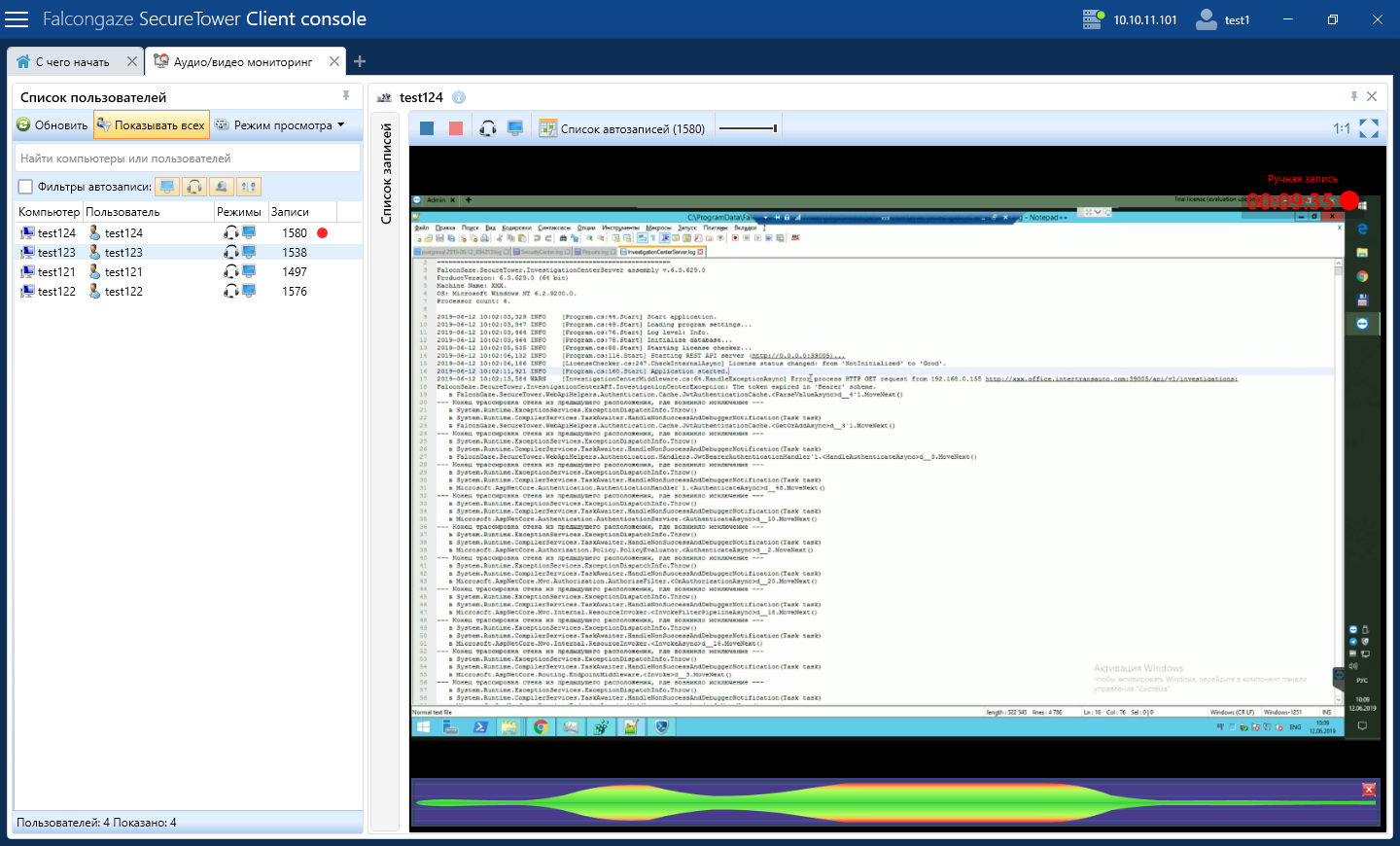
- Нажмите кнопку Остановить запись
 для остановки записи и продолжения мониторинга либо кнопку Остановить мониторинг
для остановки записи и продолжения мониторинга либо кнопку Остановить мониторинг  для остановки записи и прекращения воспроизведения данных.
для остановки записи и прекращения воспроизведения данных.
Воспроизведение
Для воспроизведения записи данных мониторинга пользователя в окне Консоли пользователя:
- Выберите на панели Список пользователей объект наблюдения и дважды щелкните по выбранной строке. Система выполнит подключение к станции, панель записей отобразится справа от списка пользователей.
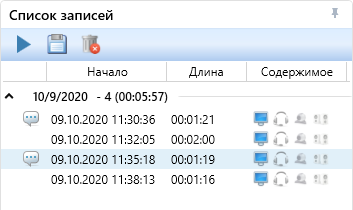
- На панели записей выберите строку с записью за интересующую дату и за требуемый промежуток рабочего дня.
Сведения об источниках сигнала, данные с которых были записаны, отображаются в колонке Содержимое для каждой записи.
- Для запуска воспроизведения дважды щелкните по выбранной строке либо нажмите кнопку Воспроизвести
 на панели инструментов.
на панели инструментов. - Для остановки воспроизведения используйте соответствующие кнопки на панели записей либо на панели проигрывателя.
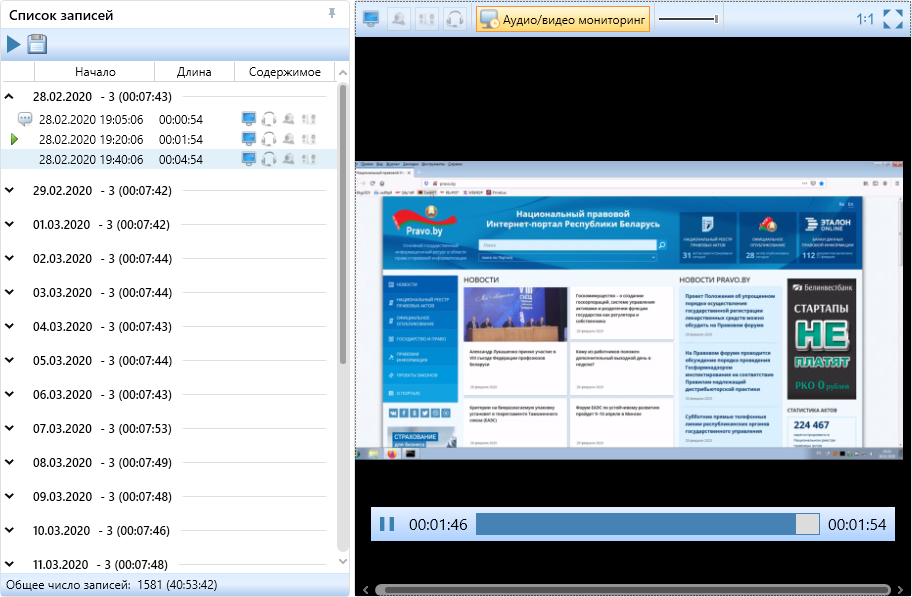
Комментирование записей
В каждой отдельной записи из списка возможно сохранение комментария длиною до 300 символов. На наличие комментария указывает иконка  . Для его просмотра в форме всплывающей подсказки достаточно навести указатель мыши, а для редактирования - кликнуть левой кнопкой.
. Для его просмотра в форме всплывающей подсказки достаточно навести указатель мыши, а для редактирования - кликнуть левой кнопкой.
Добавление, удаление и редактирование комментария в списке записей осуществляется через контекстное меню.
Так же перейти к редактированию возможно кликнув левой кнопкой мыши по иконке  в панели воспроизводимой записи.
в панели воспроизводимой записи.
Экспорт записей пользователя
Для сохранения записи отдельного пользователя на диск локального компьютера либо другого компьютера в сети:
- Выберите на панели Список пользователей объект наблюдения и дважды щелкните по выбранной строке. Панель записей отобразится справа от списка пользователей.
- На панели записей выберите строку с записью за интересующую дату и за требуемый промежуток рабочего дня.
- Нажмите кнопку Сохранить
 на панели инструментов.
на панели инструментов. - Укажите путь сохранения и название файла, если требуется.
- Нажмите Сохранить.
Групповой экспорт записей
Для сохранения на диск локального либо другого компьютера в сети записей нескольких пользователей одновременно:
- Выберите на панели Список пользователей объекты наблюдения и щелкните правой клавишей мыши по выбранной области.
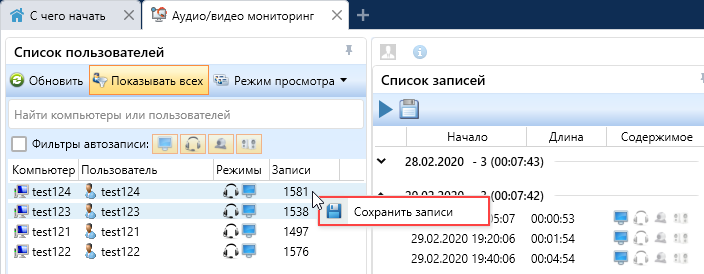
- В контекстном меню нажмите Сохранить записи.
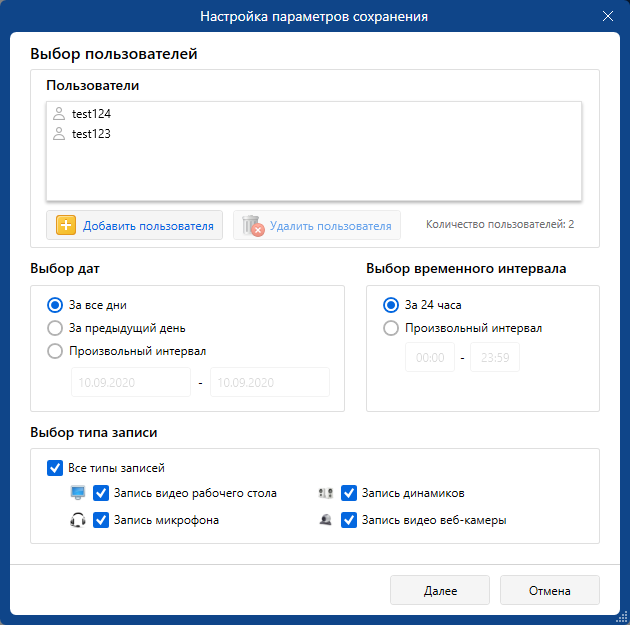
- В окне Настройка параметров сохранения задайте нужные параметры сохранения:
- Для добавления нового пользователя в список пользователей, записи которых должны быть сохранены, в разделе Пользователи нажмите Добавить пользователя, в окне Выбор пользователя выберите нужное имя и нажмите OK.
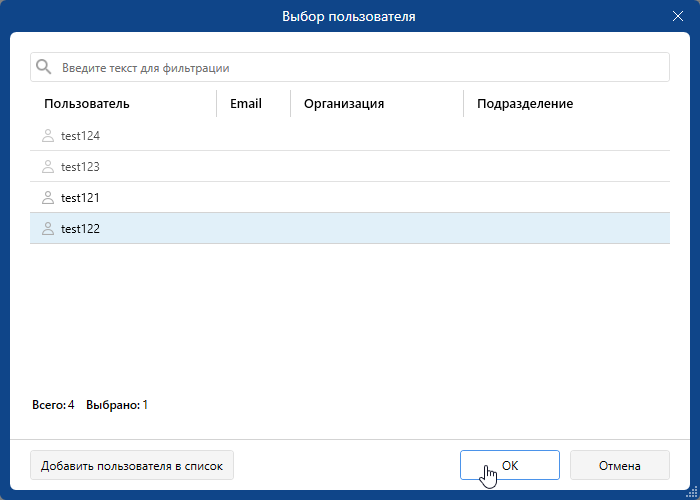
Для того, чтобы добавить пользователя без выхода из окна выбора, выберите имя пользователя и нажмите Добавить пользователя в список - объект будет добавлен в список.
- Для удаления пользователя из списка пользователей выберите нужное имя в разделе Пользователи и нажмите Удалить пользователя.
- Для выбора дат, записи за которые требуется сохранить, отметьте нужный пункт в разделе Выбор дат. Для сохранения записей за произвольный диапазон дат отметьте пункт Произвольный интервал и укажите нужные даты в полях ввода.
- Для выбора интервала времени для указанных дат отметьте нужный пункт в разделе Выбор временного интервала. Сохранены будут записи, сделанные в указанный промежуток времени в указанные даты.
- Для выбора источников данных, в разделе Выбор типа записи отметьте нужные типы.
- Нажмите Далее для продолжения.
- В окне Сохранение записей укажите путь сохранения, если требуется изменить предустановленный. Для выбора папки на диске нажмите кнопку обзора
 .
.
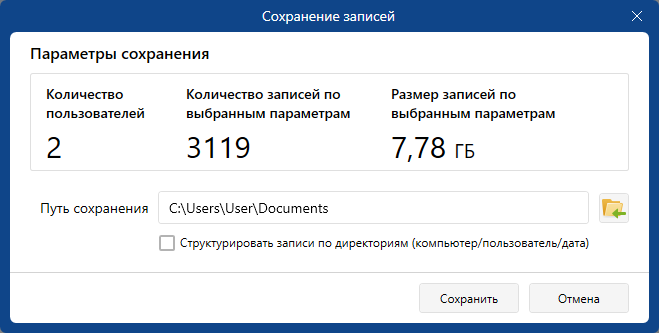
- Нажмите Сохранить.
- Дождитесь успешного сохранения записей и нажмите OK.